iPhone QR Code für WLAN erstellen
Zunächst einmal kannst du am iPhone einen QR Code für ein WLAN erstellen. Diesen kannst du Besucher:innen geben, sodass sie mit einem einfachen Scan des Codes in dein WLAN kommen können. So entfällt das lästige Eingeben langer Passwörter und macht die WLAN-Nutzung für Gäste noch attraktiver.
Mit FritzBox einen QR-Code für das WLAN erstellen
Wenn du eine FritzBox hast, dann profitierst du von einer eingebauten Funktion, die einen QR-Code für dein WLAN erzeugen kann. Praktischerweise lässt sich dieser direkt ausdrucken oder auf dein Smartphone laden. So hast du diesen immer parat, wenn du nach deinem WLAN-Passwort gefragt wirst.
Du solltest für Gäste unbedingt einen Gastzugang nutzen, damit diese nicht auf deine privaten Daten zugreifen können. Wir zeigen dir schrittweise, wie du vorgehst.
- Öffne die FritzBox, indem du https://fritz.box in deinen Browser eingibst und dich dort mit deinen Zugangsdaten anmeldest.
- Klicke dann links auf “WLAN” und dann auf “Gastzugang”.
- Aktiviere nun oben “Gastzugang aktiv” und wähle darunter “privater WLAN-Gastzugang” aus.
- Bei “Namen des WLAN-Gastzugangs (SSID)” gibst du nun den Namen deines Gastzugangs an, der bei anderen sichtbar erscheint. Du kannst diesen frei wählen.
- Bei “WLAN-Netzwerkschlüssel” vergibst du ein sicheres Passwort. Das musst du dir glücklicherweise nicht merken, da Besucher:innen später einfach einen QR-Code scannen und anschließend verbunden werden.
- Tippe nun auf “QR-Code anzeigen”. Du kannst ganz oben mit “Seite drucken”, den QR-Code bequem ausdrucken oder aber mit der rechten Maustaste auf den QR-Code klicken und dort “Bild speichern unter …” auswählen.
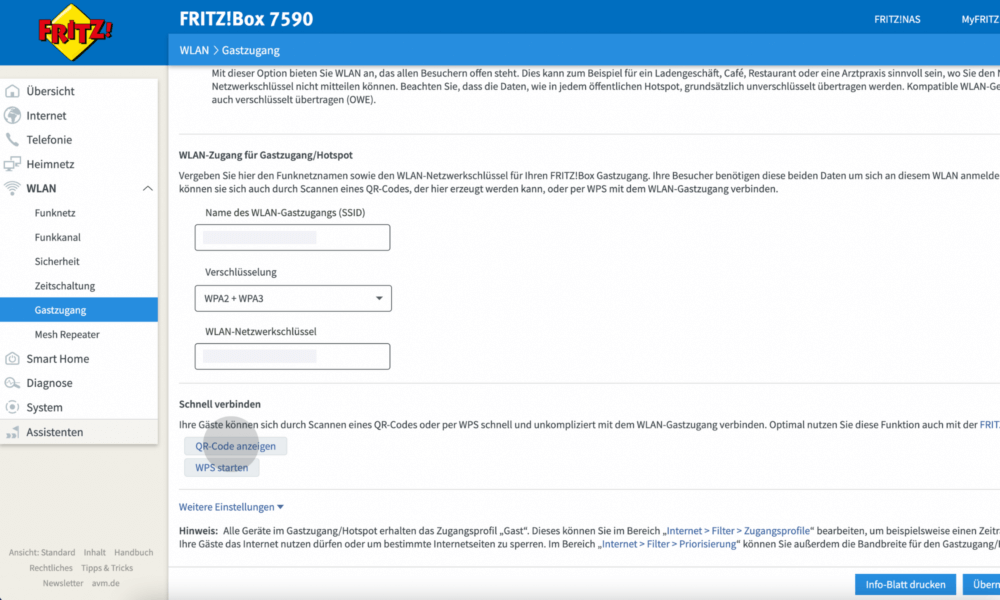
Gut zu wissen: Speichere dir das Bild doch in deine Foto-App auf dem Smartphone, damit du den QR-Code immer parat hast, wenn Freunde nach dem WLAN fragen.
Einen QR-Code Generator nutzen
Alternativ kannst du auch einen QR-Code Generator im Internet nutzen, um für dein iPhone einen QR-Code für das WLAN zu erstellen. Achte nur darauf, dass du einen Dienst eines etablierten Unternehmens nutzt. Schließlich gibst du dein WLAN-Passwort an.
Wir empfehlen dir z. B. den Dienst von bitly. Du findest diesen unter qrcode-generator.de. Und so gehst du vor:
- Öffne die Webseite qrcode-generator.de/solutions/wifi-qr-code/.
- Dort gibst du unter “Netzwerkname” den Namen deines WLANs ein. Verwende auch hier einen Gastzugang.
- Unter “Passwort” tippst du dann dein WLAN-Passwort für den Gastzugang ein.
- Klicke anschließend auf “QR Code erstellen”.
- Auf der rechten Seite kannst du über “Download” ein Bild des QR-Codes herunterladen. Diese kannst du ausdrucken oder in deiner Foto-Galerie auf dem Handy speichern.
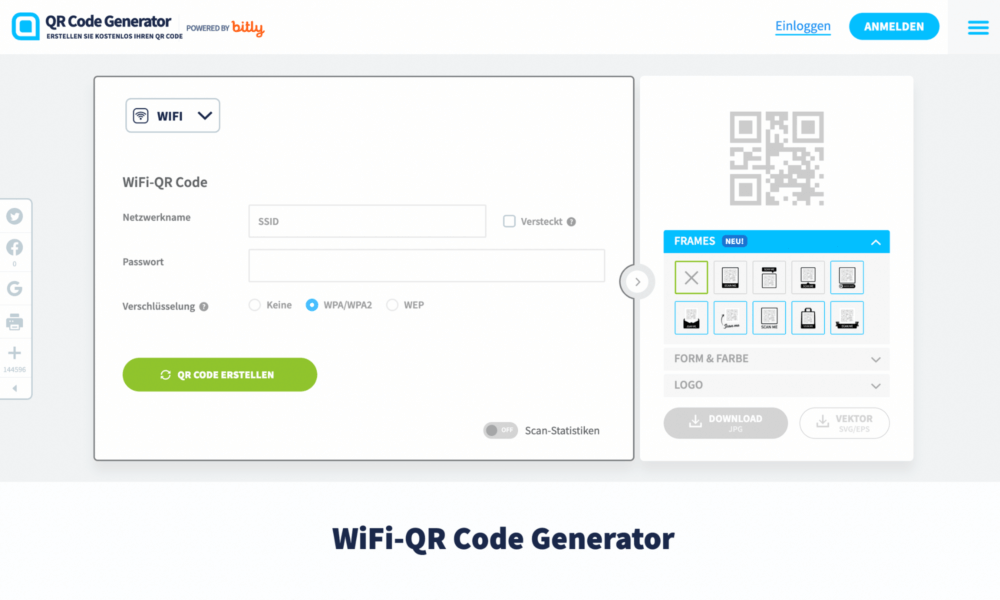
Über die Kurzbefehle-App einen QR-Code erzeugen
Alternativ zu den Onlinediensten kannst du auch die Kurzbefehle-App von Apple nutzen, um einen QR-Code für dein WLAN zu erstellen. Das funktioniert so:
- Öffne die App “Kurzbefehle” am iPhone.
- Tippe unten rechts auf “Galerie”.
- Suche nach “QR-Code für dein WLAN” und klicke auf den entsprechenden Kurzbefehl.
- Wähle nun “Kurzbefehl hinzufügen” aus.
- Unten links bei “Meine Kurzbefehle” findest du ihn nun. Tippe auf diesen, um die Erstellung des QR-Codes für dein WLAN zu starten.
- Im ersten Schritt gibst du den Namen deines WLAN ein und bestätigst dann mit “Fertig”.
- Anschließend gibst du das Passwort für dein WLAN an und tippst erneut auf “Fertig”.
- Nun wird der QR-Code angezeigt. Tippe auf diesen und klicke anschließend unten links auf das Teilen-Symbol. Über “Bild sichern” kannst du diesen in deine Foto-Mediathek speichern und hast ihn immer parat, wenn jemand nach deinem WLAN fragt.
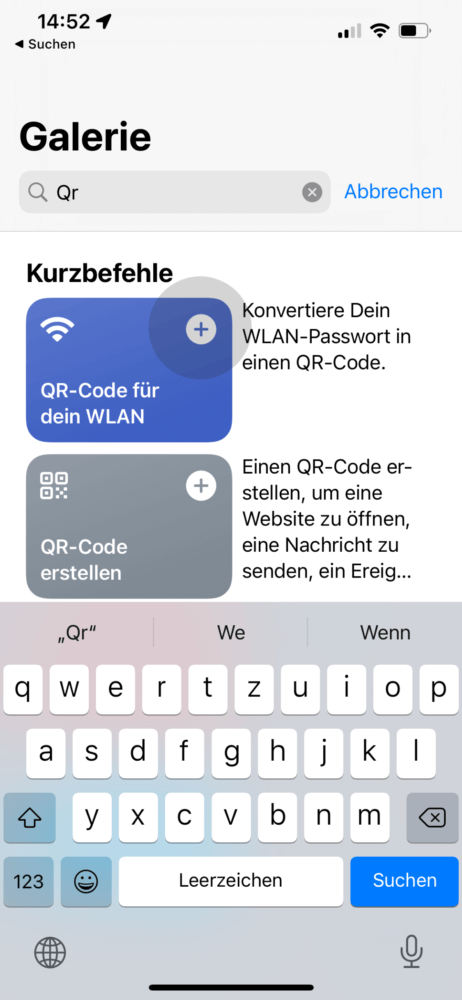
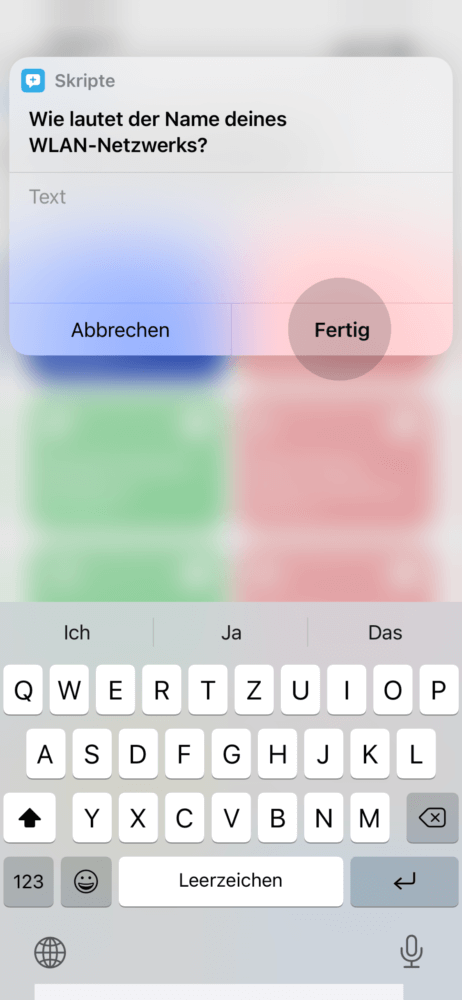
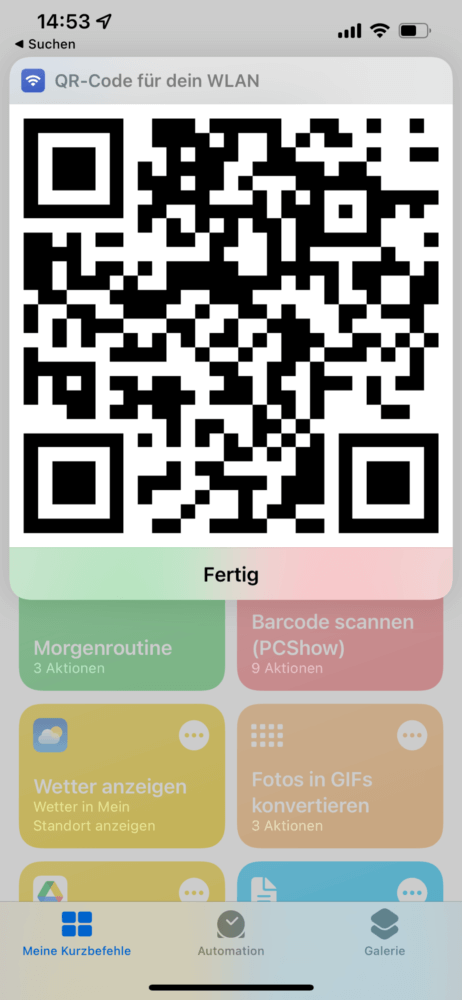
So kannst du am iPhone einen QR Code für WLAN scannen
Nachdem du nun am iPhone einen QR-Code für dein WLAN erstellt hast, fragst du dich sicher, wie du oder deine Freunde diesen nun scannen können. Glücklicherweise ist die Antwort für iPhone-Nutzer:innen sehr einfach: Du nutzt einfach deine Kamera-App!
Damit es allerdings funktioniert, musst du die Funktion zunächst in den Einstellungen aktivieren. Und das geht so:
- Öffne die Einstellungen an deinem iPhone.
- Wähle nun aus der Liste “Kamera” aus.
- Aktiviere “QR-Codes scannen”.
Ab sofort kannst du deine Kamera über einen QR-Code halten und erhältst anschließend eine gelbe Box, die du antippen kannst. Bei einem QR-Code für ein WLAN wird sogar die Meldung “Mit Netzwerk XY verbinden” angezeigt, die du nur antippen musst. Anschließend wirst du automatisch verbunden.
Warum solltest du ein Gast WLAN einrichten?
Wenn du dein WLAN mit Freund:innen teilen möchtest, solltest du dafür nicht dein privates WLAN nutzen. Dafür gibt es zwei Gründe:
- Wenn eine Person Zugang zu deinem privaten WLAN hat, kann diese auf alle freigegebenen Daten und Geräte zugreifen. Im Zweifel also auch auf deine Festplatten und so auf sensible Daten.
- Wenn eine Person Zugang zu deinem WLAN hat, kann diese den Zugang ohne deine Zustimmung an eine weitere Person weitergeben.
Das sind zwei Gründe, weshalb ein zweites, abgekapseltes WLAN für dich sinnvoll ist. Zum einen merkt die Person nicht einmal, dass es ein Gastzugang ist und zum anderen kann die Person in vollem Umfang auf das Internet zugreifen – und das ist alles, was sie möchte.
Weiter oben im Artikel zeigen wir dir, wie du einen Gastzugang einrichtest. In einem YouTube-Video zeigen wir dir noch einmal im Detail, wie es funktioniert:
Sie sehen gerade einen Platzhalterinhalt von Youtube. Um auf den eigentlichen Inhalt zuzugreifen, klicken Sie auf die Schaltfläche unten. Bitte beachten Sie, dass dabei Daten an Drittanbieter weitergegeben werden.
Mehr InformationenIst der QR-Code auch sicher?
Die Frage ist einfach zu beantworten: Nein. Denn der QR-Code kann rückwärts ausgelesen werden. Man kann also aus dem QR-Code dein WLAN-Passwort auslesen.
Aber ist das ein Problem? Nein, ist es nicht, wenn du einen Gastzugang einrichtest. Dieser ist wie ein öffentliches WLAN, das von deinen privaten Geräten und Daten separiert ist. So können Personen nicht auf deine Geräte zugreifen, selbst wenn sie den QR-Code rückwärts auslesen würden und so dein WLAN-Passwort wüssten.
Das Wichtigste in Kürze
- Du kannst in wenigen Schritten am iPhone einen QR-Code für dein WLAN einrichten und so den Zugang zu deinem WLAN für Gäste erleichtern.
- Nutze dafür die FritzBox, einen Online-Generator oder die Kurzbefehle-App am iPhone. Wichtig ist nur, dass du für den QR-Code einen Gastzugang nutzt.
- Wie du einen Gastzugang einrichtest, zeigen wir dir im Artikel und in einem unserer YouTube-Videos.
- Möchtest du einen QR-Code für ein WLAN scannen, dann hältst du die iPhone-Kamera über diesen und tippst dann auf “Mit Netzwerk XY verbinden”.
Interessiert dich das Thema oder hast du Fragen? Dann ab damit in die Kommentare.


